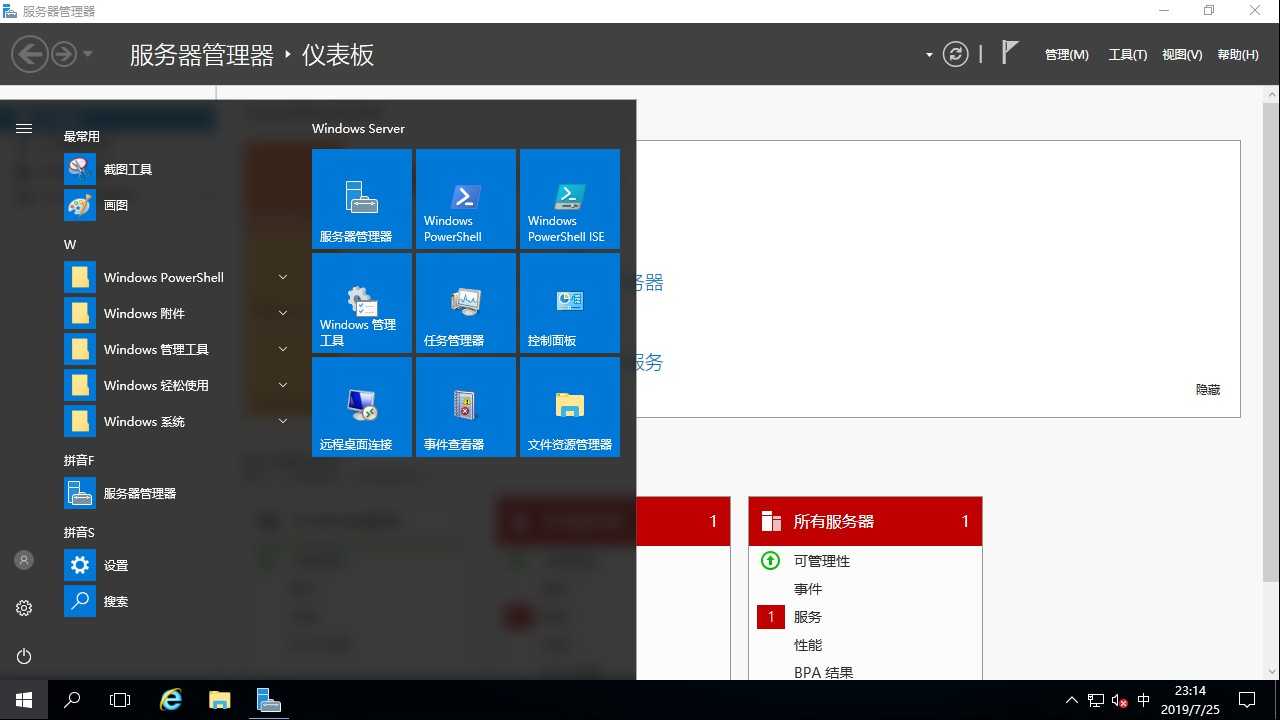
为什么?为什么?为什么在浏览器里输入www.baidu.com就可以访问百度搜索,而输入pan.baidu.com就可以访问百度网盘,它是怎么实现的?
在Internet中,计算机之间通过ip地址访问。当我们将PC连接到互联网时,上游的DHCP服务器会分给PC一个ip地址,同时也会告诉它DNS服务器的ip地址,当访问www.baidu.com时,PC将www.baidu.com这个网址发送给DNS服务器,然后DNS服务器将它查询到的web服务器ip地址返回给PC,最后通过访问这个ip地址访问到web服务器,从而得到网站内容。
通过使用VMware Workstation模拟上面的环境,搭建三台服务器,分别是DHCP、DNS、Web服务器,系统使用Windows Server 2016,然后再使用一台Win10客户机对实验结果进行验证。
网络全部设置为仅主机模式,并且关闭
DHCP。
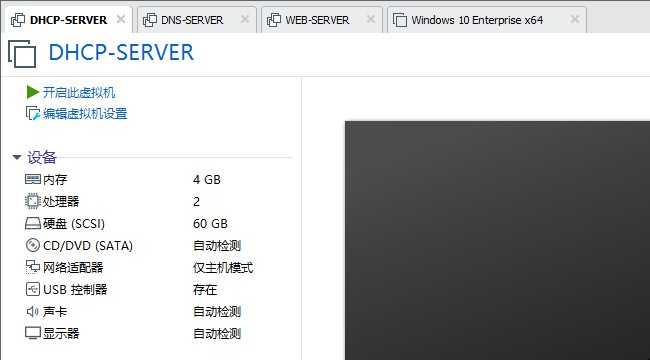
DHCP-SERVER:192.168.100.11DNS-SERVER:192.168.100.12WEB-SERVER:192.168.100.13WIN-CLIENT:自动获取ip地址首先再服务器管理器内添加需要的角色和功能,然后打开对应服务的管理器进行服务配置。
Web服务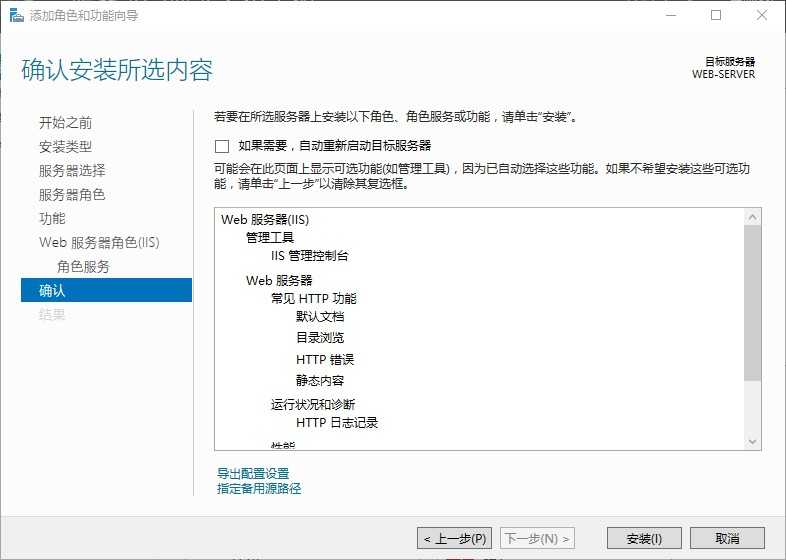
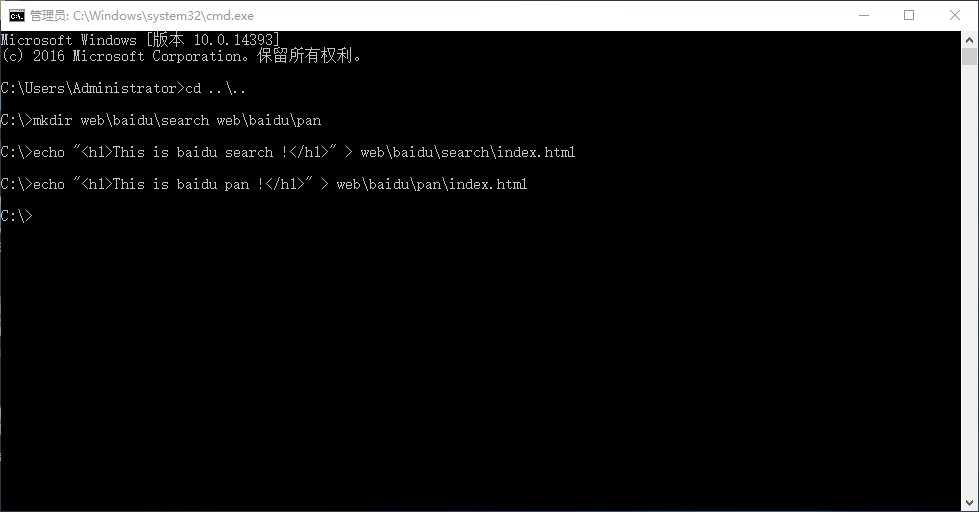
C:\Users\Administrator>cd ..\..
C:\>mkdir web\baidu\search web\baidu\pan
C:\>echo "<h1>This is baidu search !</h1>" > web\baidu\search\index.html
C:\>echo "<h1>This is baidu pan !</h1>" > web\baidu\pan\index.htmlWindows管理工具 → IIS 管理器 → 添加网站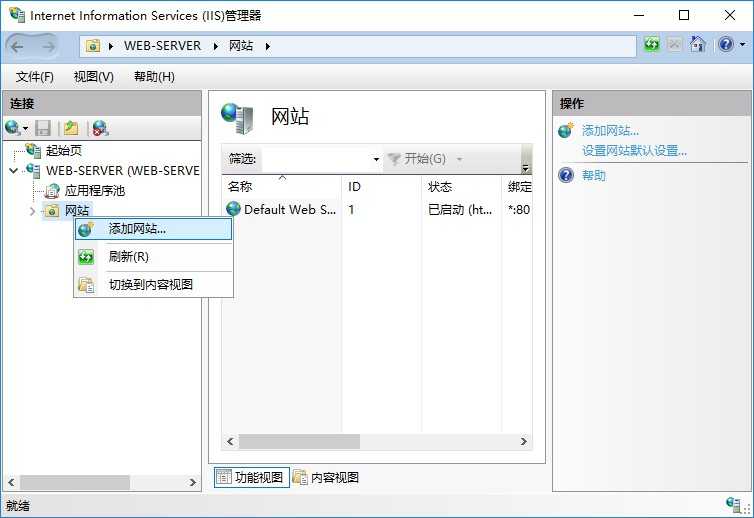
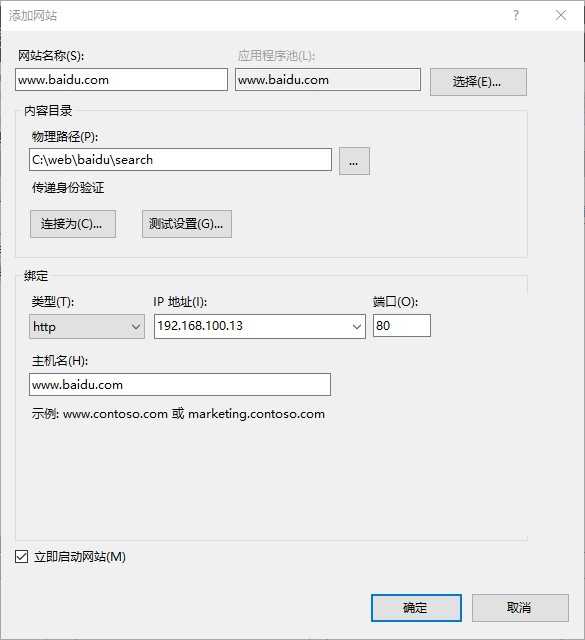
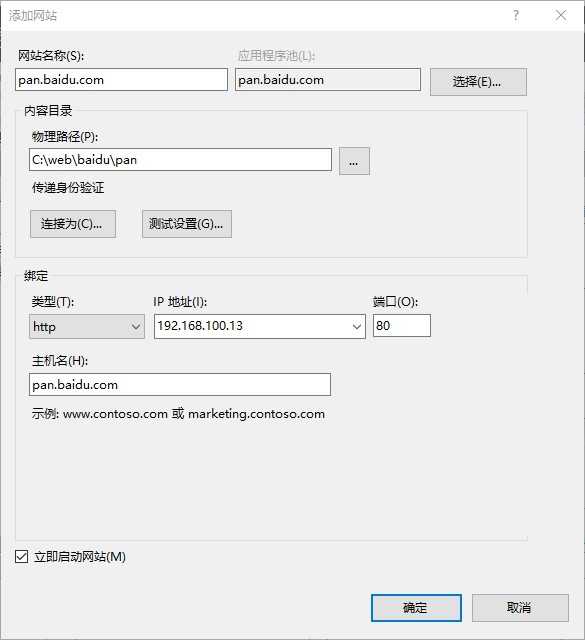
Web服务配置完成
DNS服务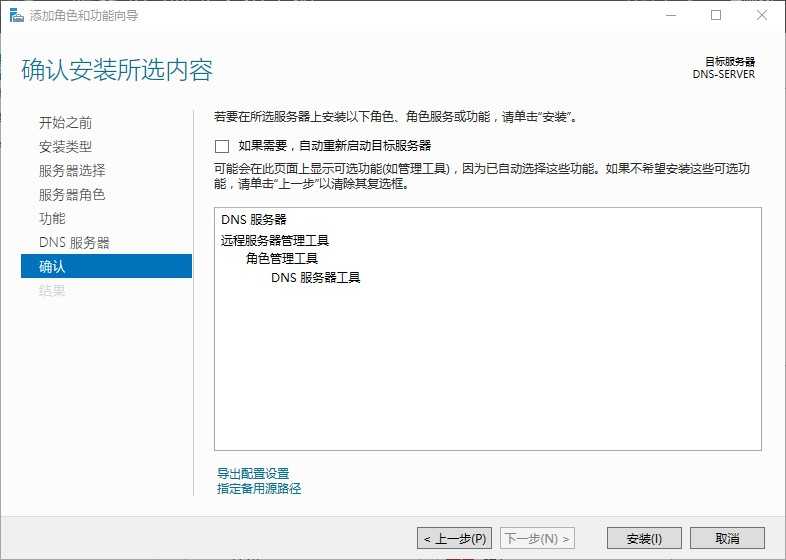
Windows管理工具 → DNS 管理器 → 新建正向查找区域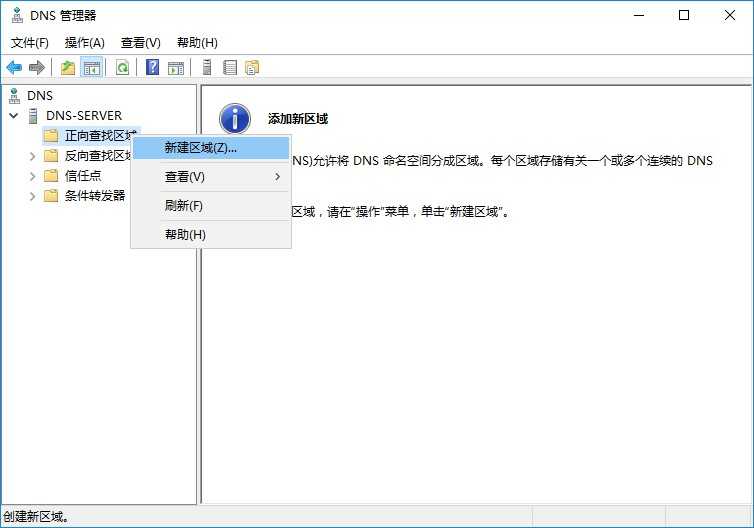
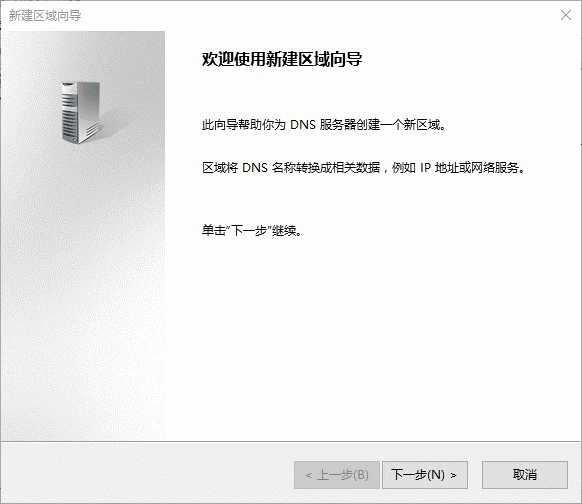
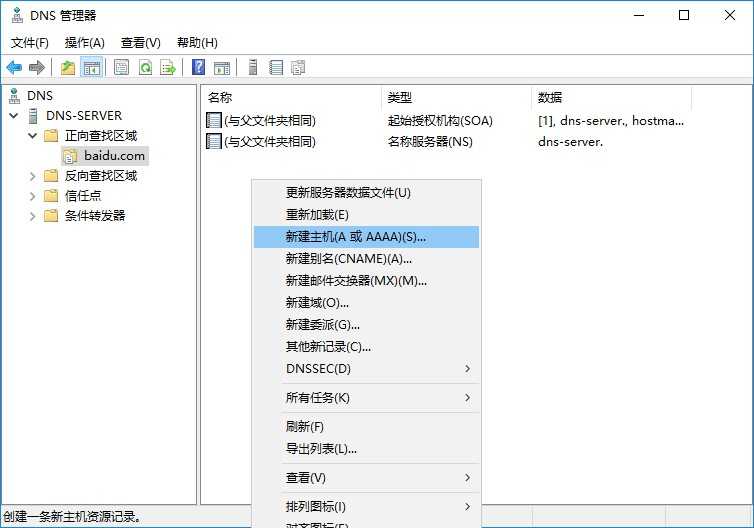
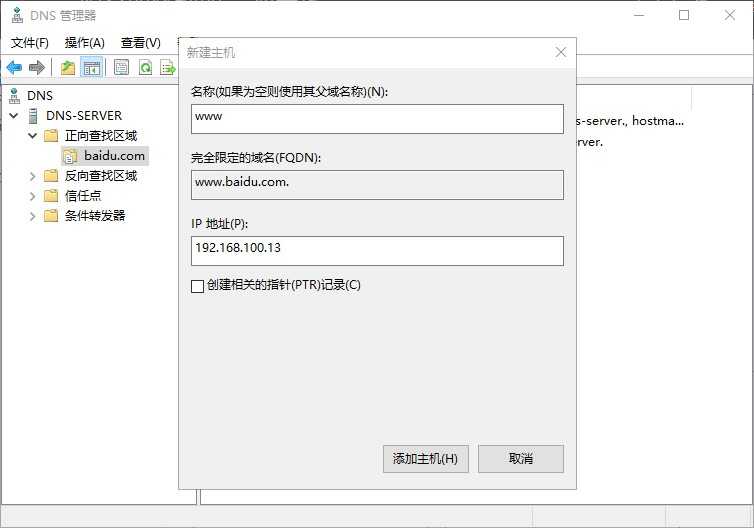
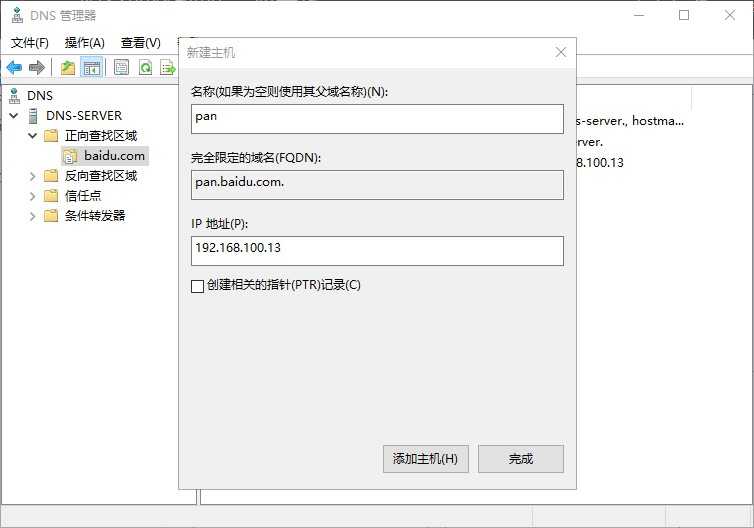
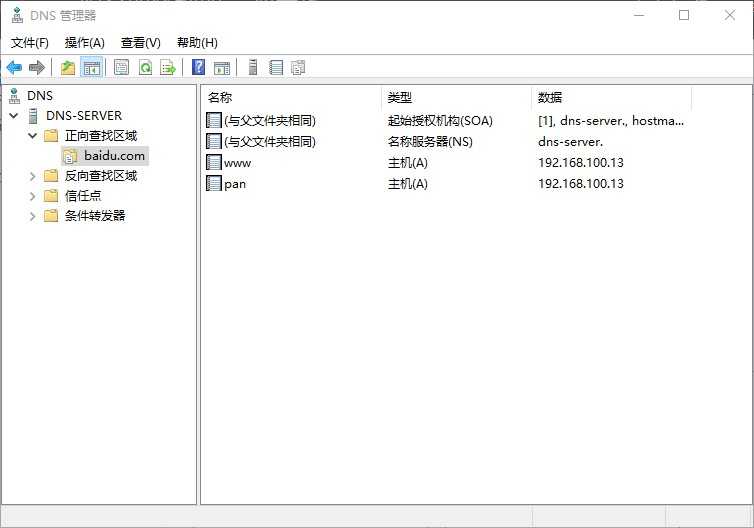
DNS服务配置完成
DHCP服务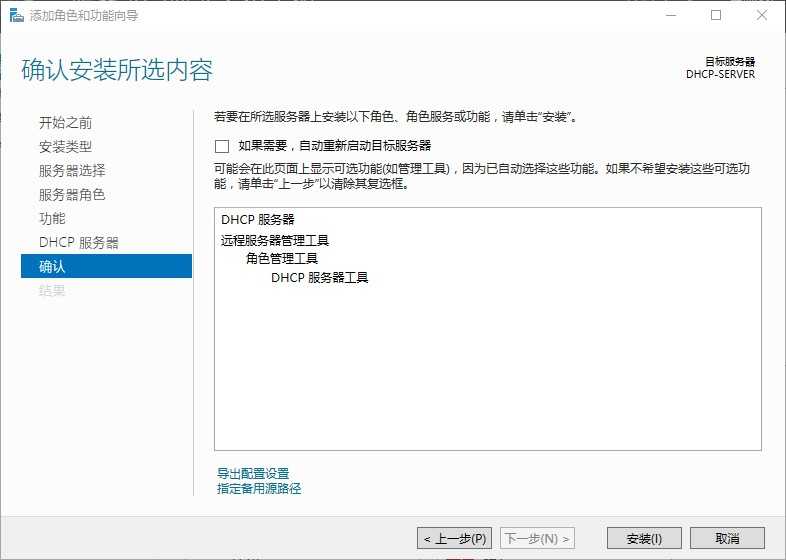
Windows管理工具 → DHCP → 新建IPv4作用域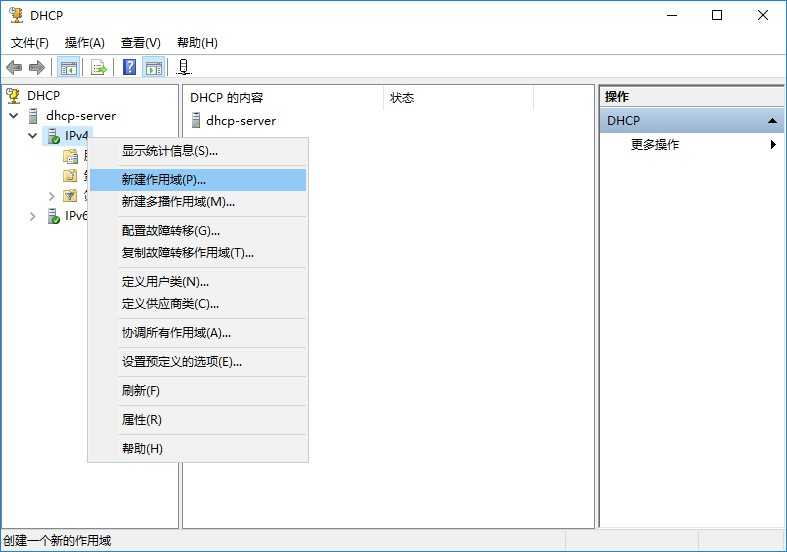
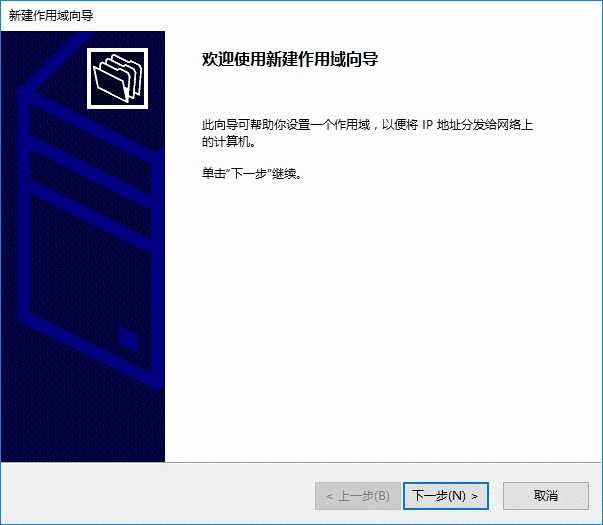
DHCP服务配置完成
打开WIN-CLIENT客户机,自动获取ip地址,然后访问网站。
ip地址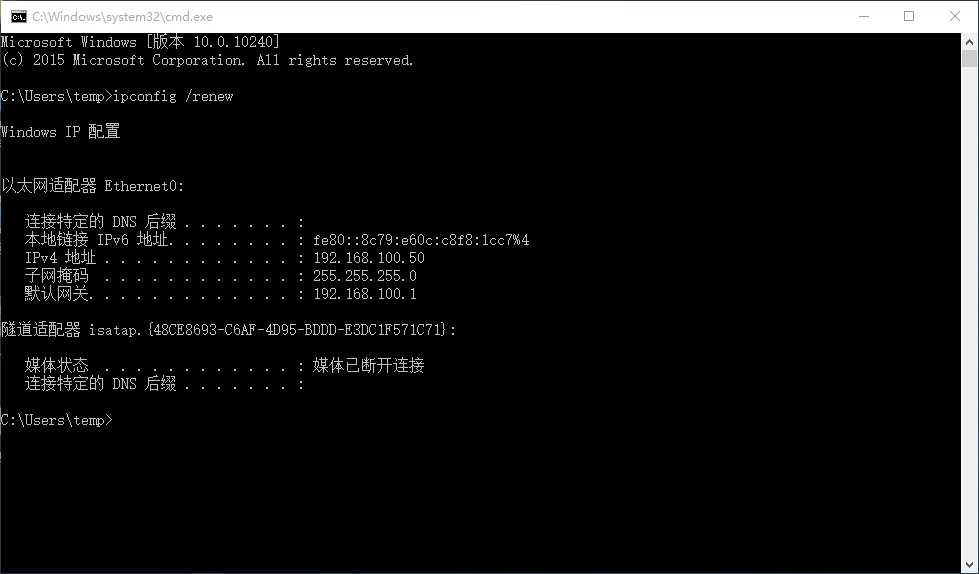
ip信息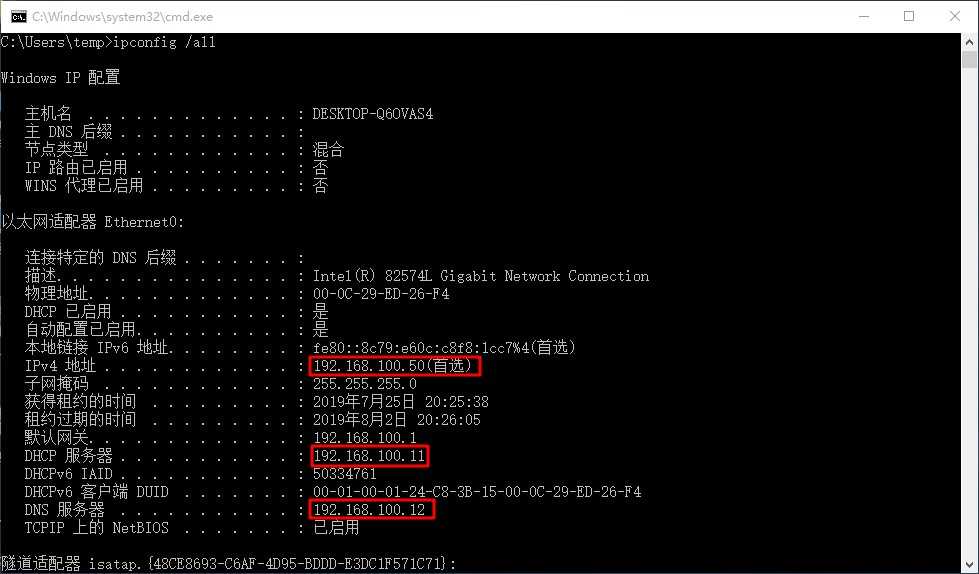
ipconfig /renew #重新获取ip地址
ipcomfig /all #查看所有ip信息www.baidu.com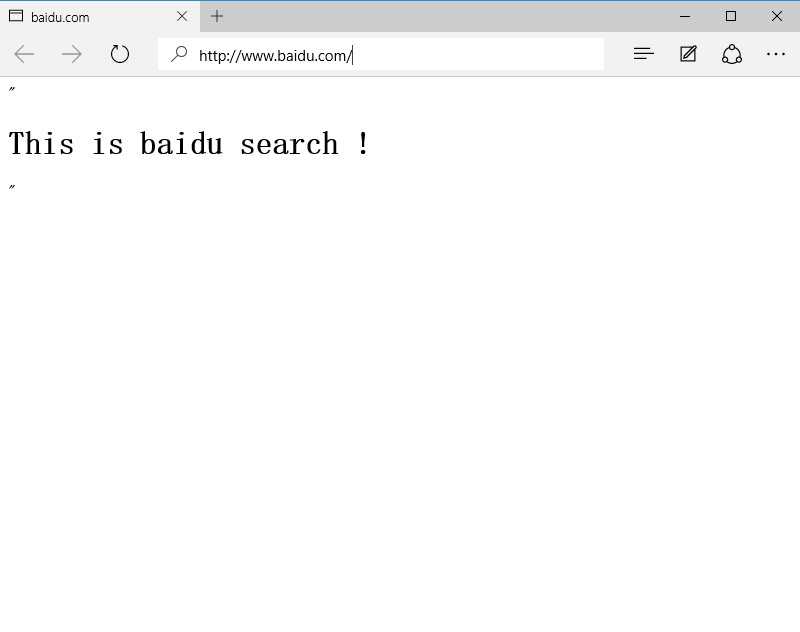
pan.baidu.com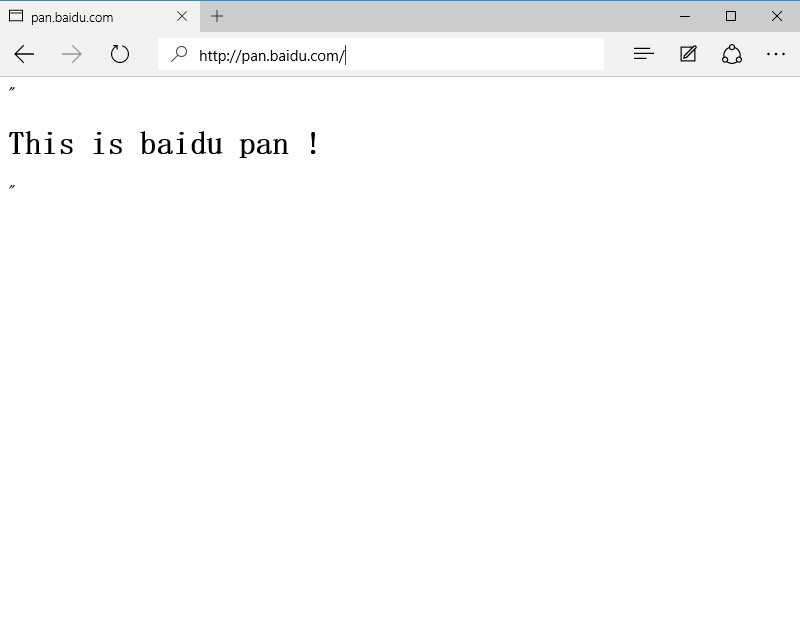
实现使用不同主机名访问不同网站。
这篇是基于Windows Server的,以后或许还会写一篇Linux版的。
原文:https://www.cnblogs.com/llife/p/11247709.html